Πώς να αναστρέψετε ένα βίντεο σε iPhone, iPad και Mac χρησιμοποιώντας το iMovie
Όταν επεξεργάζεστε και δημιουργείτε το βίντεό σας στο iMovie, μπορεί συχνά να χρειαστεί να το αναστρέψετε για να πάρετε τη σωστή κατεύθυνση. Το iMovie είναι το προεπιλεγμένο πρόγραμμα επεξεργασίας βίντεο της Apple για iPhone, iPad και Mac. Έχει μια δυνατότητα περιστροφής για εσάς γυρίστε ένα βίντεο στο iMovie οριζόντια ή κάθετα. Αυτή η ανάρτηση θα σας καθοδηγήσει να αναστρέψετε ένα βίντεο χρησιμοποιώντας το iMovie στη συσκευή σας iOS και Mac.
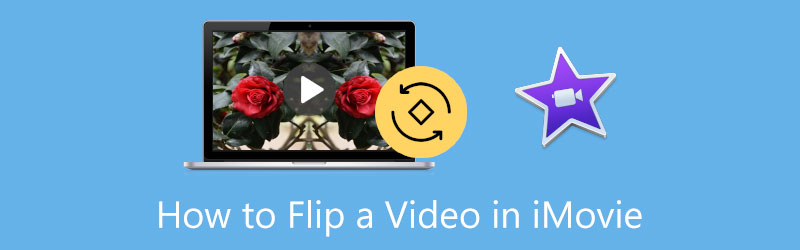
- ΛΙΣΤΑ ΟΔΗΓΩΝ
- Μέρος 1. Αναστρέψτε ένα βίντεο στο iMovie στο iPhone
- Μέρος 2. Αναστρέψτε ένα βίντεο στο iMovie σε Mac
- Μέρος 3. Καλύτερη εναλλακτική λύση iMovie για να γυρίσετε ένα βίντεο
- Μέρος 4. Συχνές ερωτήσεις σχετικά με την ανατροπή βίντεο στο iMovie
Μέρος 1. Πώς να αναστρέψετε ένα βίντεο σε iPhone και iPad χρησιμοποιώντας το iMovie
Μπορείτε να χρησιμοποιήσετε την ενσωματωμένη δυνατότητα επεξεργασίας για να αναστρέψετε γρήγορα ένα βίντεο σε μια συσκευή iOS. Επίσης, μπορείτε να επιλέξετε να αναστρέψετε ένα βίντεο οριζόντια χρησιμοποιώντας την εφαρμογή iMovie. Θα πρέπει να το εγκαταστήσετε από το App Store και στη συνέχεια να ακολουθήσετε τον παρακάτω οδηγό για να αναστρέψετε το βίντεό σας στο iMovie.
Κατεβάστε και εγκαταστήστε την εφαρμογή iMovie στη συσκευή σας iOS. Ανοίξτε το και ξεκινήστε ένα νέο έργο. Σας προσφέρονται τρεις επιλογές για να δημιουργήσετε ένα έργο, Magic Movie, Storyboard, και Ταινία. Πρέπει να επιτρέψετε στο iMovie να έχει πρόσβαση στο βίντεο κλιπ που θέλετε να αναστρέψετε. Επιλέξτε το βίντεο κλιπ σας και, στη συνέχεια, πατήστε Δημιουργία ταινίας να προχωρήσουμε.
Όταν το βίντεό σας εισάγεται στο iMovie, μπορείτε να χρησιμοποιήσετε τα δάχτυλά σας για να το περιστρέψετε στο πρόγραμμα προβολής. Κατά τη διάρκεια αυτού του βήματος, εμφανίζεται ένα λευκό κυκλικό βέλος στην οθόνη για να σας δείξει την κατεύθυνση αναστροφής.
Αφού αναστρέψετε ένα βίντεο στο iMovie, μπορείτε να πατήσετε Εγινε στην επάνω αριστερή γωνία για να επιστρέψετε στη διεπαφή Projects. Μπορείτε να πατήσετε το Μερίδιο κουμπί και επιλέξτε το Αποθήκευση βίντεο επιλογή αποθήκευσης αυτού του αναποδογυρισμένου βίντεο στη συσκευή σας iOS.
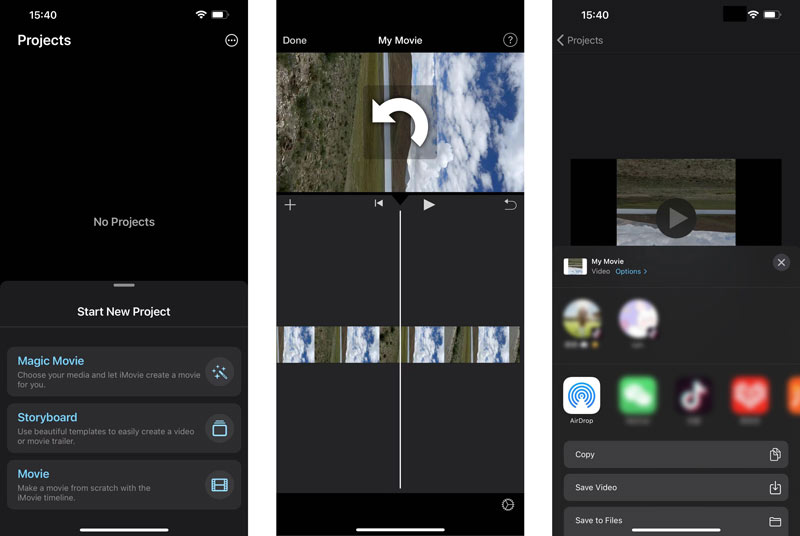
Μέρος 2. Πώς να αναστρέψετε ένα βίντεο στο iMovie στο Mac σας
Το iMovie είναι προεγκατεστημένο σε οποιαδήποτε συσκευή Mac. Επομένως, δεν χρειάζεται να το κατεβάσετε από το App Store. Μπορείτε να ανοίξετε την εφαρμογή iMovie και να ακολουθήσετε τα παρακάτω βήματα για να περιστρέψετε και να αναστρέψετε ένα βίντεο στο Mac σας με ευκολία.
Εκκινήστε το iMovie στο Mac σας και ξεκινήστε ένα νέο έργο κάνοντας κλικ Δημιουργία νέου. Προσθέστε το βίντεο που θέλετε να αναστρέψετε σε αυτό. Μετά από αυτό, πρέπει να το σύρετε στο Timeline για να το περιστρέψετε αργότερα.

Κάντε κλικ στο βίντεο κλιπ στη Γραμμή χρόνου για να εμφανιστούν διάφορες επιλογές επεξεργασίας. Στη δεξιά πλευρά του παραθύρου του iMovie, μπορείτε εύκολα να βρείτε το Καλλιέργεια κουμπί πάνω από το Θεατής παράθυρο. Μπορείτε να κάνετε κλικ σε αυτό για να εμφανίσετε το Περιστρέψτε το κλιπ αριστερόστροφα και Περιστρέψτε το κλιπ δεξιόστροφα κουμπιά. Μπορείτε να κάνετε κλικ στο περιστρεφόμενο κουμπί δύο φορές για να αναστρέψετε ένα βίντεο στο iMovie.

Αφού γυρίσετε το βίντεό σας χρησιμοποιώντας το iMovie, μπορείτε να κάνετε κλικ στο Μερίδιο κουμπί στην επάνω δεξιά γωνία και επιλέξτε τον προτιμώμενο τρόπο κοινής χρήσης ή αποθήκευσης.
Μέρος 3. Εξαιρετική εναλλακτική λύση iMovie για να αναστρέψετε ένα βίντεο σε υπολογιστή Mac και Windows
Το iMovie προσφέρει μόνο δύο επιλογές περιστροφής για να αλλάξετε την κατεύθυνση του βίντεό σας. Επιπλέον, είναι συμβατό μόνο με προϊόντα Apple και δεν μπορεί να χρησιμοποιηθεί σε υπολογιστές με Windows.
Εάν δεν είστε ικανοποιημένοι με το αποτέλεσμα αναστροφής του iMovie ή θέλετε να αναστρέψετε ένα βίντεο στον υπολογιστή σας με Windows, μπορείτε να απευθυνθείτε στους ισχυρούς Video Converter Ultimate. Σας επιτρέπει να αναστρέψετε εύκολα ένα βίντεο οριζόντια ή κάθετα και να περιστρέψετε ένα βίντεο 90 μοίρες, 180 μοίρες, 270 μοίρες και οποιεσδήποτε άλλες μοίρες ανάλογα με τις ανάγκες σας.
Αυτό το πτερύγιο βίντεο μπορεί να λειτουργήσει καλά και σε υπολογιστές Mac και Windows. Μπορείτε να το εγκαταστήσετε δωρεάν στον υπολογιστή σας και στη συνέχεια να το επιλέξετε Βίντεο Rotator εργαλείο κάτω από το Εργαλειοθήκη καρτέλα για να αναστρέψετε το βίντεό σας.

Κάντε κλικ στο μεγάλο + εικονίδιο στο αναδυόμενο παράθυρο Video Rotater για να προσθέσετε το βίντεό σας. Ένα ενσωματωμένο πρόγραμμα αναπαραγωγής θα αναπαράγει αυτόματα το βίντεο για εσάς μετά τη φόρτωση.
Σας προσφέρεται Γυρίστε οριζόντια και Γυρίστε κάθετα επιλογές για να αναστρέψετε απευθείας το βίντεό σας. Επίσης, αυτή η εναλλακτική λύση iMovie σάς επιτρέπει να γυρίζετε 90 μοίρες προς τα αριστερά και 90 μοίρες προς τα δεξιά. Μπορείτε να κάνετε κλικ στο συγκεκριμένο κουμπί για να γυρίστε ένα βίντεο στη σωστή γωνία.

Αφού αναστρέψετε ένα βίντεο σε αυτό, μπορείτε να επιλέξετε να μετονομάσετε το αναποδογυρισμένο βίντεο, να επιλέξετε μια κατάλληλη διαδρομή αρχείου για να το αποθηκεύσετε και να προσαρμόσετε διάφορες ρυθμίσεις εξόδου βίντεο και ήχου. Μετά από όλες αυτές τις λειτουργίες, μπορείτε να κάνετε κλικ στο Εξαγωγή κουμπί για να αποθηκεύσετε αυτό το επεξεργασμένο βίντεο στον υπολογιστή σας.

Μέρος 4. Συνήθεις ερωτήσεις για την αναδίπλωση ενός βίντεο στο iMovie
1. Μπορείτε να αντικατοπτρίσετε ένα βίντεο στο iMovie;
Ναι, μπορείτε να χρησιμοποιήσετε το iMovie για να αντικατοπτρίστε ένα βίντεο στο Mac σας. Όταν εισάγετε το βίντεο κλιπ σας στο iMovie και το σύρετε στη γραμμή χρόνου, πρέπει να κάνετε κλικ στο κουμπί Φίλτρο πάνω από το παράθυρο του προγράμματος προβολής. Θα πρέπει να επιλέξετε και να εφαρμόσετε το Αναποδογυρισμένο φίλτρο από την αναπτυσσόμενη λίστα του Φίλτρου Clip. Με αυτόν τον τρόπο, μπορείτε να αντικατοπτρίσετε ένα βίντεο στο iMovie.
2. Μπορείτε να γυρίσετε ένα βίντεο ανάποδα στο iMovie;
Μπορείτε να ακολουθήσετε την παραπάνω μέθοδο και να χρησιμοποιήσετε τις δύο περιστρεφόμενες επιλογές της για να αναστρέψετε ένα βίντεο ανάποδα. Πρέπει να κάνετε κλικ είτε στο κουμπί Περιστροφή του κλιπ αριστερόστροφα είτε στο κουμπί Περιστροφή του κλιπ δεξιόστροφα για να το γυρίσετε ανάποδα.
3. Πώς αναστρέφετε γρήγορα ένα βίντεο στο iPhone μου;
Μπορείτε να χρησιμοποιήσετε την ενσωματωμένη λειτουργία επεξεργασίας στο iOS για να αναστρέψετε ένα βίντεο στο iPhone σας. Βρείτε και ανοίξτε το βίντεο στην εφαρμογή Φωτογραφίες, πατήστε το κουμπί Επεξεργασία στην επάνω δεξιά γωνία και, στη συνέχεια, εισαγάγετε τη λειτουργία Περικοπή και περιστροφή. Εδώ έχετε δύο επιλογές για να αναστρέψετε ένα βίντεο οριζόντια και κάθετα.
συμπέρασμα
Αφού διαβάσετε αυτήν την ανάρτηση, μπορείτε να λάβετε έναν λεπτομερή οδηγό για αναποδογυρίζοντας ένα βίντεο στο iMovie. Εάν είστε χρήστης iOS, θα ήταν προτιμότερο να χρησιμοποιήσετε την ενσωματωμένη δυνατότητα αναστροφής στην εφαρμογή Φωτογραφίες για να αναστρέψετε ή να αντικατοπτρίσετε το βίντεό σας. Όταν χρειάζεται να αναστρέψετε ένα βίντεο σε Mac, μπορείτε να επιλέξετε είτε το iMovie είτε το προτεινόμενο Βίντεο Rotator για να σε βοηθήσει να το κάνεις αυτό.
Τι γνώμη έχετε για αυτό το post; Κάντε κλικ για να βαθμολογήσετε αυτήν την ανάρτηση.
Εξοχος
Εκτίμηση: 4.9 / 5 (με βάση 185 ψήφοι)
Βρείτε περισσότερες λύσεις
Πώς να περιστρέψετε ένα βίντεο σε iPhone, Android, Mac/PC και Online Πώς να περιστρέψετε ένα βίντεο στο iMovie σε iPhone, iPad και Mac 3 Εργαλεία Video Rotator για δωρεάν περιστροφή ενός βίντεο κλιπ στο διαδίκτυο Επαληθευμένο σεμινάριο για μόνιμη περικοπή βίντεο σε VLC για αρχάριους Συγκεκριμένο μάθημα για την περιστροφή ενός βίντεο στο Adobe Premiere για αρχάριους 3 ευκολότεροι τρόποι για να περιστρέψετε ένα βίντεο στο iPhone χωρίς απώλεια ποιότηταςΣχετικά άρθρα
- Επεξεργασία βίντεο
- Εκτενές σεμινάριο για τον καθρέφτη μιας μπροστινής κάμερας σε iPhone/Android
- Ολοκληρωμένο σεμινάριο για να γυρίσετε ένα βίντεο στο iPhone για αρχάριους
- Κορυφαίες 8 εφαρμογές συντόμευσης βίντεο για υπολογιστές και κινητές συσκευές
- Κορυφαίοι 6 διαδικτυακοί κόφτες βίντεο για να σας βοηθήσουν να αφαιρέσετε ανεπιθύμητα πλαίσια
- 100% Διαδικασία εργασίας για την περικοπή βίντεο με χρήση του προγράμματος αναπαραγωγής πολυμέσων VLC
- Κορυφαίοι 10 κόφτες MP4 για συσκευές Windows, Mac, iPhone και Android
- Πώς να περιστρέψετε ένα βίντεο στο iMovie σε iPhone, iPad και Mac
- 3 Εργαλεία Video Rotator για δωρεάν περιστροφή ενός βίντεο κλιπ στο διαδίκτυο
- Πώς να αναστρέψετε ή να αντικατοπτρίσετε ένα βίντεο σε iPhone, Android και Mac/PC
- Πώς να αναστρέψετε ένα βίντεο στο iMovie σε iPhone, iPad και Mac 2022



